Методе за исправљање провере веза каблова

- 3646
- 351
- Owen Wehner IV
Главни задатак корисника је да проучи разлоге грешке и предузимање одређених корака, моћи да учитава оперативни систем. Разлози за проблем и опције за његово елиминацију, детаљније ћемо анализирати.

Разлози за проблем
Дословни превод обавештења о еметте "Проверите кабловску везу" на лаптопу или рачунару у тренутку прекида утовара оперативног система је овако: "Проверите везу кабла". Стога ћемо за почетак представити све могуће изворе прекида старта Виндовс на рачунару.
| Узрок | Кратко објашњење |
| ОС Учитавање параметра у улазном / излазном систему БИОС (основни улаз / излазни систем) | Параметар регулише методу утовара ОС-а са сервера путем локалне мреже или из уклоњивог медија |
| Накнаде са ХДД / ССД диск | Диск за учитавање не може се одредити због оштећења или нетачном прикључком превозника. Провера остале опције за учитавање ОС-а (са уклоњивог диска или удаљеног сервера преко ЛАН), систем ће дати грешку |
| Нема везе са траженом опремом | Екран, диск, РАМ, видео картица, мрежна картица можда неће реаговати на захтеве подносиоца захтева. То се дешава након пада уређаја, прашине или влаге |
| Боозе | Заборављени уметнути ЦД, повезани УСБ флеш уређајем у неким случајевима може имати негативан утицај на систем за покретање система |
Елиминација грешке "Проверите кабловску везу"
Обавештење "Проверите кабловску везу" на лаптопу не би требало да буде разлог за панику. И тако да знате шта да радите у таквој ситуацији, размислите о начинима уклањања грешке за сваки одређени разлог.
Модернизација или поправка рачунара укључује бројне радове који се односе на замену делова и чворова:
- РАМ екстензија;
- Инсталација мрежне плоче:
- замена тврдог диска;
- Инсталација контролора и других компоненти у месту није успела.
У овом случају могућа су промене у параметрима улаз-излаза. Не увек се тако суптилно дело не ради исправно. Неправилно поставите неправилне вредности параметра утовара ОС-а у БИОС поставки. Да бисте проверили исправност постављених вредности, следите следеће радње:
- Треба ићи у биос. Да бисте то учинили, када је рачунар укључен пре него што започнете оптерећење ОС-а, извршите притисак Дел (Ф2, Ф8) да бисте ушли у подешавање (у зависности од модела уређаја, кликните на тастер назначен у тексту).
- ХДД треба да буде изабран главни уређај за учитавање. На лаптопу Ацер-а, параметар приоритета је подешен у картици за покретање кроз мени за приоритет покретања.
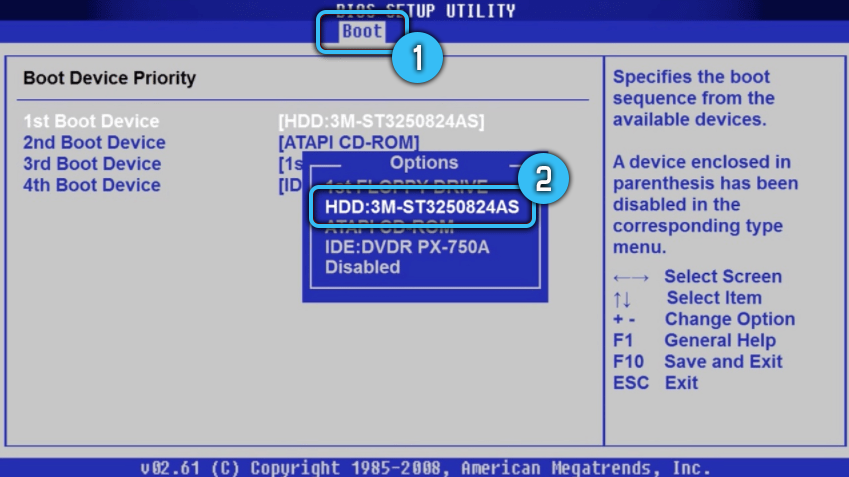
- Параметар ЛАН боот треба да буде у онемогућавању (искључен).
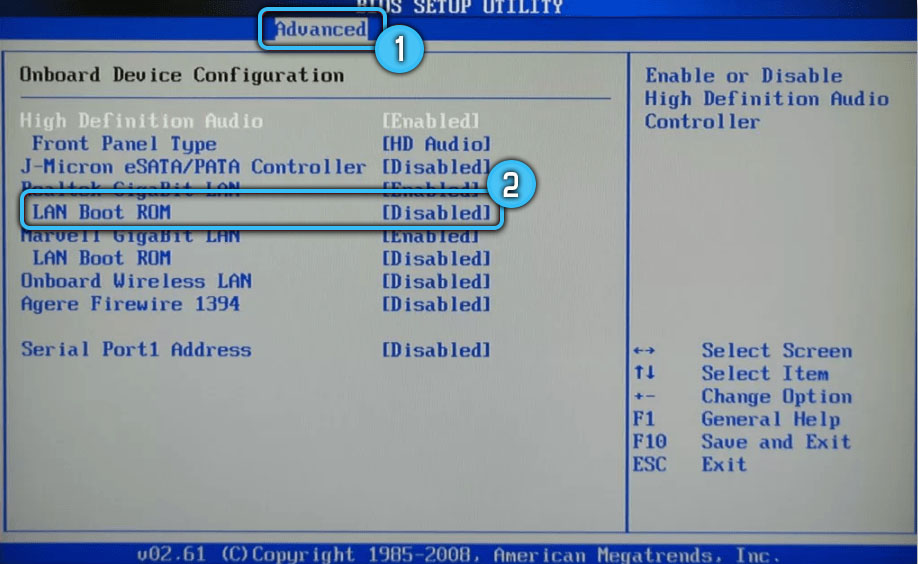
Важно је да схватите да је структура картица, имена менија и БИОС мени и параметри на различитим моделима и верзијама оперативног система прозора нешто другачија. Да бисте потражили жељене параметре, мораћете да ходате на картицама.
Поставке је лакше исправити од стране повратног система улазног излаза у фабричку државу. Ресетовање се може извршити на следеће начине:
- Кроз БИОС СЕТУП СЕТУП Стандарди ставке менија (подразумевана подешавања);
- Користећи батерију / батерију неколико сати.
Након што се бави исправним подешавањима у БИОС-у, покушајте да поново покренете уређај.
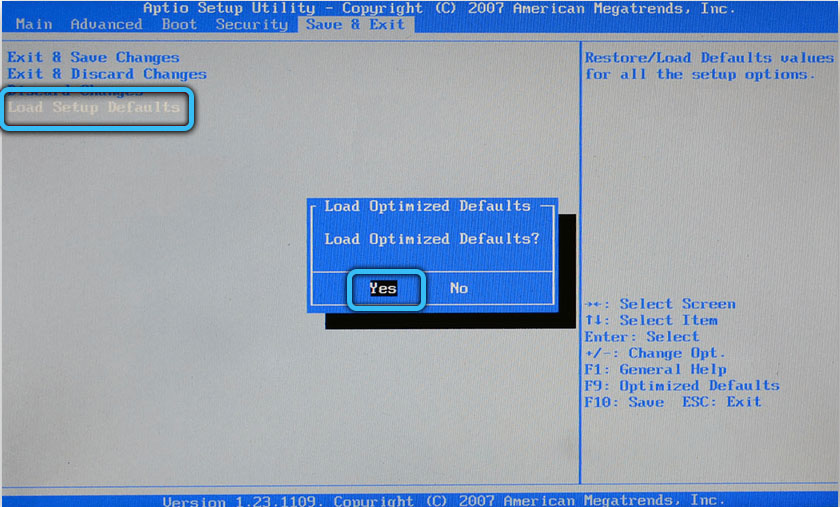
Ако се ОС није учитан, требало би да проверите ХДД / ССД диск за проблем. Да бисте то учинили, искључите опрему са мрежне снаге. Раставите случај, искључите диск Плуму од снаге и матичне плоче на минут. Вратите везу назад. Могуће је да ће ове акције исправити ситуацију са лошим конектором, због којег се погон није одређен и испада из листе приоритета покретања.
Утовар ОС-а може се прекинути у недостатку повезивања са другим важним елементима рачунара. Има смисла да проверите кабловску везу на монитору, пажљиво очистите удајник уређаја од депозита прашине.
Оштећени боотлоадер такође изазива неуспех у учитавању система. Истовремено, на екрану се могу појавити следећа обавештења:
- Није пронађен оперативни систем;
- Није пронађен ниједан уређај за покретање;
- Убаците боот Диск и притисните било који тастер ".
Ова упозорења указују на оштећења утовара за снимање. Да бисте је обновили у Виндовс ОС-у пружа аутоматске и ручне режиме.
Савет. Препоручује се унапред учитавање флеш уређаја унапред или чувати диск за опоравак на приступачном месту.Аутоматски опоравак укључује следеће радње:
- Попуните систем са постојећег система за обнављање Виндовс-а или систем за учитавање флеш уређаја у истом пражњењу као лаптоп. Претходно, кроз мени за покретање, изаберите одговарајући диск.
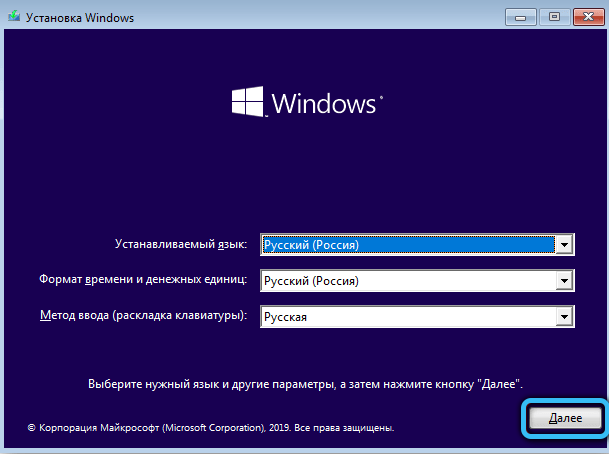
- Ако користите инсталациони диск, након што одаберете језик, прозор ће се отворити, на дну које је веза "обнова система". Искористи то.
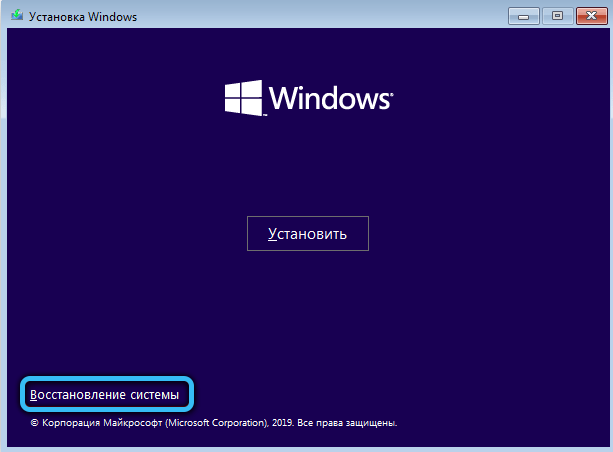
- Након утовара система са диска или флеш уређаја, прођите кроз Виндовс мени "Претрага и уклањање грешке", "Рестаурација током учитавања". Изаберите циљни ОС. Процес ће се аутоматски завршити.
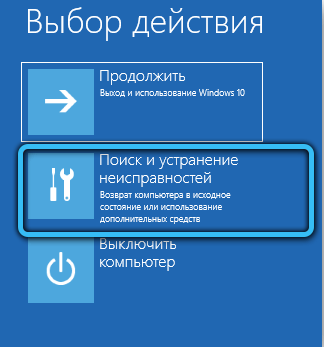
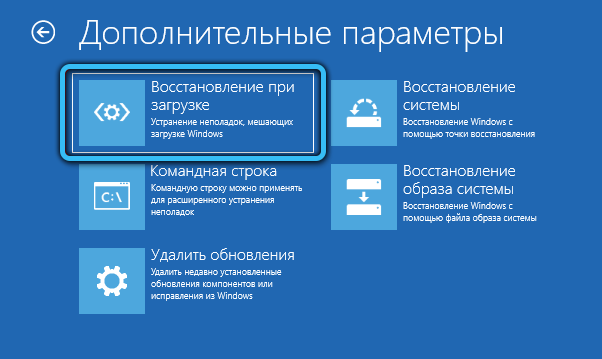

За ручни начин опоравка система такође ћете морати да учитате ОС са инсталационог диска или учитавање флеш уређаја. Затим следите следеће манипулације:
- Ако сте натоварени са диска, следите ставке менија, изаберите "Диагностицс" - "Додатни параметри" - Командна линија. Приликом учитавања са флеш уређаја отворите алатку "Цомманд Лине".
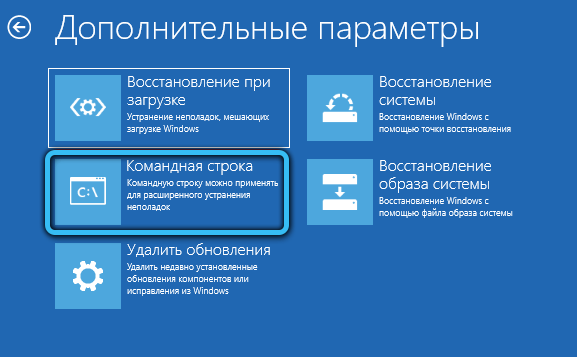
- У линији уноса узастопно бирајте ДискПарт, волумен листе, ЕКСИТ команде. У издавању листе повезаних волумена, морате да се сетите имена оног на којем се налазе системске датотеке. Најчешће се дешава под словом Ц, али може постојати још једна ознака ако се користи пребацивање између неколико система.

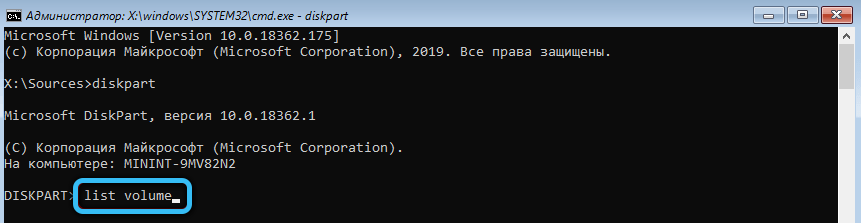
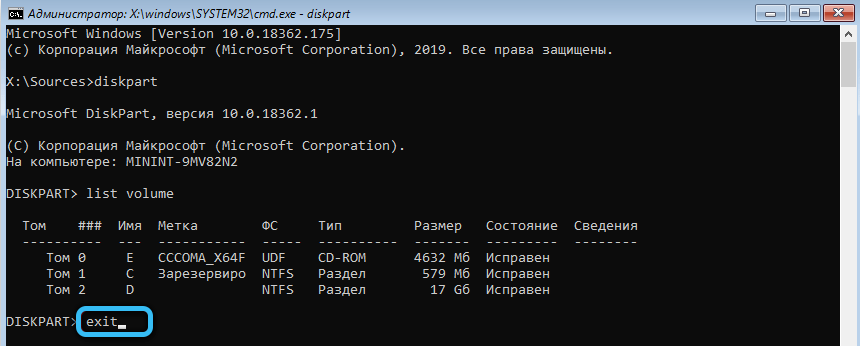
- Следите команду БЦДБоот Ц: \ Виндовс. Где је име назив запремине која садржи датотеке за утовар Виндовс.
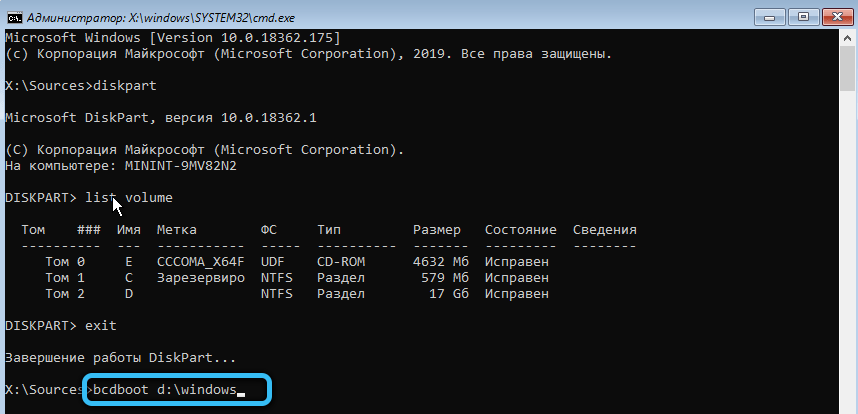
- Покушајте да поново покренете рачунар у нормалном режиму, скидање флеш уређаја или диска за покретање.
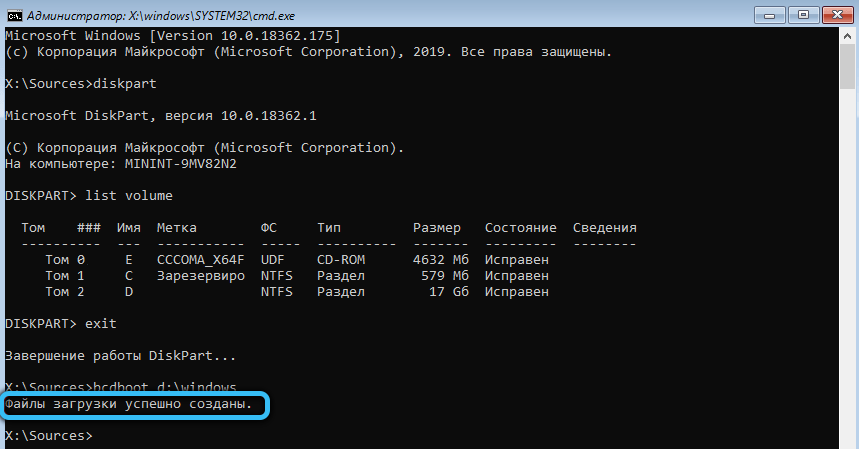
Ако предложене опције за уклањање неуспеха неуспеха оперативног система не решавају проблем, односно велика вероватноћа расподјела хардвера. Дијагноза и елиминација квара треба да се повери стручњацима услуге поправке рачунарске технологије.
Након састанка са информацијама о елиминацији грешке "Проверите кабловску везу", читаоци могу да оставе коментар. Реците нам у коментарима који су од представљених случајева и да ли сте сами успели да решите проблем.
- « Начини за добијање модула у Екцелу
- Отварање опција за ЦСВ датотеку формата и потребан програм за то »

